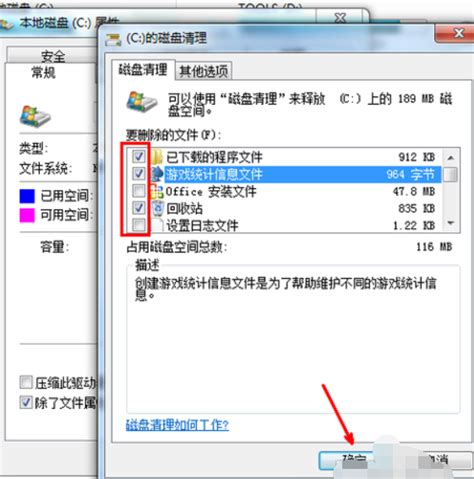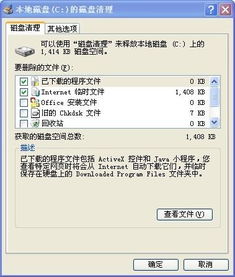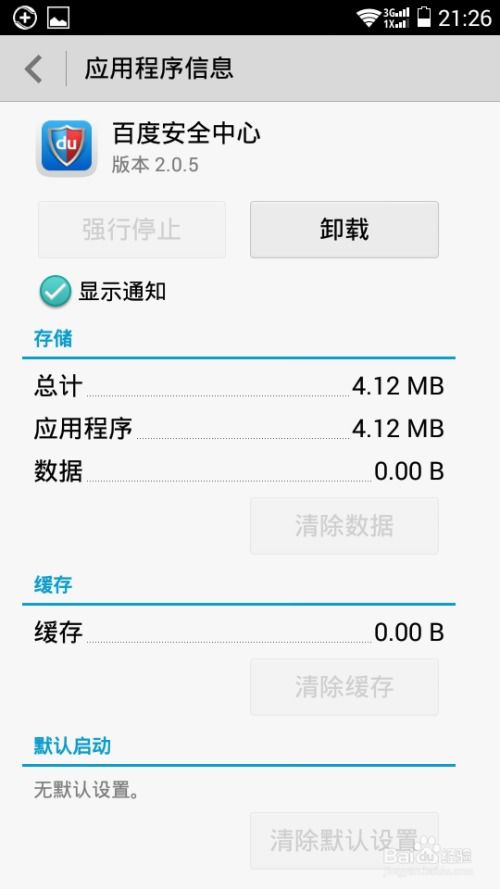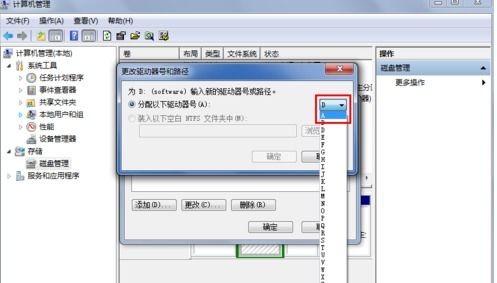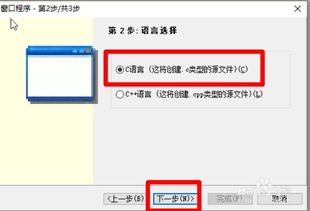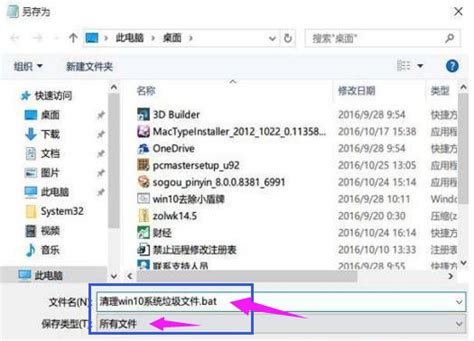电脑C盘爆满?5个高效清理方法!
当电脑C盘空间满了,系统的运行速度可能会受到严重影响,甚至可能导致一些程序无法正常运行。幸运的是,有多种方法可以帮助你有效地清理C盘空间,恢复电脑的性能。以下是五种有效的清理C盘空间的方法,希望能帮助你解决这一问题。
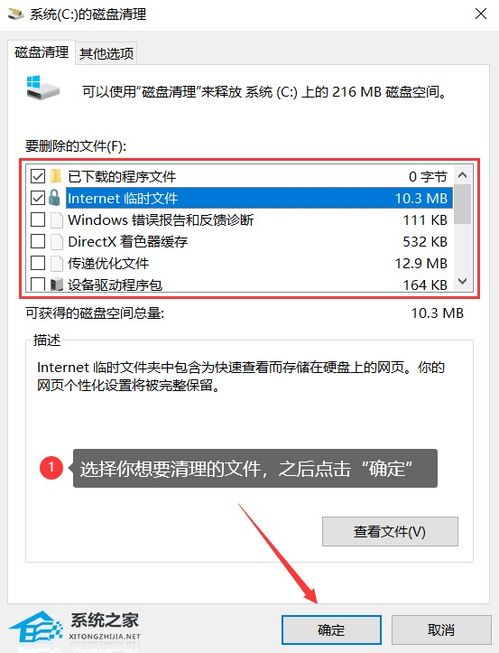
一、磁盘清理工具

Windows自带的磁盘清理工具是一个快速且简便的方法来释放C盘空间。这个工具会扫描你的系统文件,找出不再需要的临时文件、回收站文件、系统日志文件等,并允许你选择删除哪些文件。
1. 打开“此电脑”或“我的电脑”,右键点击C盘,选择“属性”。
2. 在“属性”窗口中,点击“磁盘清理”。
3. 系统将开始扫描C盘上的垃圾文件。这可能需要一些时间,具体取决于你的硬盘大小和文件数量。
4. 扫描完成后,磁盘清理工具会显示一个列表,列出可以删除的文件类型和它们占用的空间。你可以勾选你希望删除的文件类型,然后点击“确定”。
5. 系统会再次确认你要删除的文件。点击“删除文件”以继续。
注意:磁盘清理工具会删除一些系统临时文件,但通常不会删除重要的系统文件或程序文件。然而,为了确保安全,最好在运行磁盘清理之前备份你的重要数据。
二、卸载不需要的程序
随着时间的推移,你可能会安装许多不再使用的程序。这些程序不仅占用磁盘空间,还可能在后台运行,消耗系统资源。因此,定期卸载不需要的程序是释放C盘空间的好方法。
1. 打开“控制面板”,选择“程序”或“程序和功能”。
2. 在程序列表中,找到你想要卸载的程序。你可以按名称、安装日期或发布者排序列表,以便更容易找到目标程序。
3. 选中你想要卸载的程序,然后点击“卸载”或“更改”。
4. 系统将提示你确认卸载操作。按照屏幕上的指示完成卸载过程。
三、清理系统还原点
系统还原点是Windows自动创建的一系列快照,用于在出现问题时恢复系统。然而,这些还原点会占用大量磁盘空间。如果你不需要保留太多还原点,可以考虑删除一些旧的还原点来释放空间。
1. 打开“控制面板”,选择“系统和安全”,然后点击“系统”。
2. 在左侧菜单中,点击“系统保护”。
3. 在“系统保护”选项卡中,选择C盘,然后点击“配置”。
4. 在“系统保护”设置窗口中,你可以选择关闭系统保护(这将删除所有还原点),或者选择“仅还原以前版本的文件”(这将保留一些还原点,但允许你删除旧的还原点)。
5. 如果你选择保留系统保护,但想要删除旧的还原点,请确保“磁盘空间使用量”设置为你希望的限制值(例如,2GB或3GB)。然后,点击“删除”按钮来删除旧的还原点。
6. 点击“应用”和“确定”以保存更改。
注意:在删除还原点之前,请确保你的系统处于稳定状态,并且你最近没有安装任何重要更新或程序。这样,即使出现问题,你也可以使用其他方法(如恢复备份)来修复系统。
四、清理用户文件
用户文件(如文档、图片、视频和音乐)通常会占用大量磁盘空间。定期清理这些文件可以帮助你释放C盘空间。
1. 打开“文件资源管理器”(可以按Win+E键快速打开)。
2. 浏览你的用户文件夹(通常位于C:\Users\你的用户名)。在这里,你可以找到文档、图片、视频和音乐等文件夹。
3. 检查这些文件夹,找出不再需要的文件并将其删除。你可以将文件移动到其他硬盘分区或外部存储设备来释放C盘空间。
4. 你还可以使用第三方文件管理工具来更轻松地浏览和删除文件。这些工具通常提供更强大的搜索和筛选功能,帮助你快速找到并删除不需要的文件。
5. 对于一些占用大量空间的文件(如视频文件),你可以考虑将它们转换为更小的格式或使用压缩软件来减小文件大小。
五、磁盘碎片整理
虽然现代硬盘(如固态硬盘SSD)的碎片整理需求已经大大降低,但对于机械硬盘HDD来说,定期进行磁盘碎片整理仍然可以帮助提高读写速度和释放一些空间。
1. 打开“此电脑”或“我的电脑”,右键点击C盘,选择“属性”。
2. 在“属性”窗口中,点击“工具”选项卡。
3. 在“优化和碎片整理”部分,点击“优化”按钮。
4. 在“优化驱动器”窗口中,选择C盘,然后点击“分析”按钮。系统将检查C盘上的碎片情况。
5. 如果分析结果显示C盘上的碎片较多(通常超过10%),你可以点击“优化”按钮来整理碎片。这将重新排列文件,使它们更紧密地存储在硬盘上,从而提高读写速度并释放一些空间。
6. 请注意,磁盘碎片整理可能需要一些时间来完成,具体取决于你的硬盘大小和文件数量。因此,最好在系统空闲时运行此操作。
另外,对于使用固态硬盘SSD的用户来说,虽然碎片整理不是必需的,但你可以定期检查SSD的健康状况和使用情况(通过SSD制造商提供的工具或第三方工具)。这有助于确保你的SSD处于最佳状态并延长其使用寿命。
总结:
通过上述五种方法,你可以有效地清理C盘空间并提高电脑性能。请注意,在执行任何清理操作之前,最好备份你的重要数据以防止意外丢失。此外,定期维护你的电脑(如更新驱动程序、运行杀毒软件等)也是保持系统稳定和性能的关键。希望这篇文章能帮助你解决C盘空间不足的问题!
-
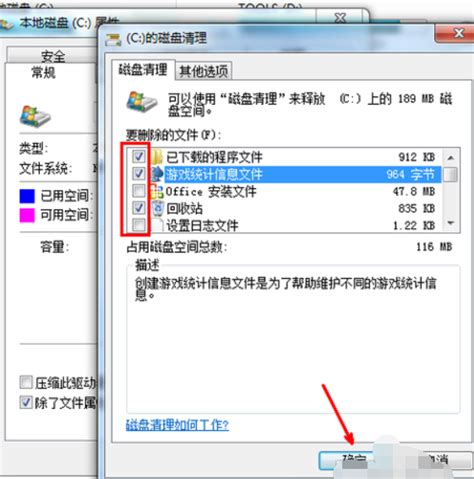 高效清理C盘空间的方法资讯攻略11-12
高效清理C盘空间的方法资讯攻略11-12 -
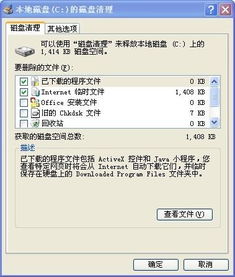 微信个人磁盘爆满?电脑存储救急指南!资讯攻略01-25
微信个人磁盘爆满?电脑存储救急指南!资讯攻略01-25 -
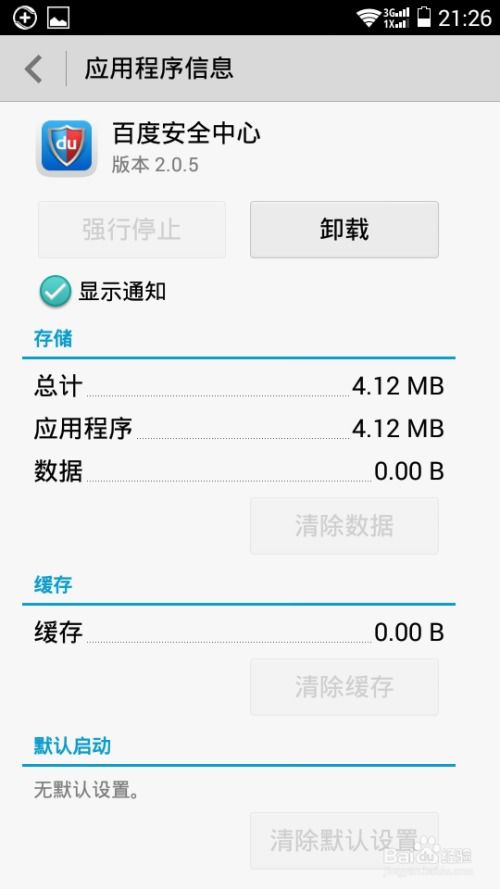 手机内存爆满?轻松几步教你解决!资讯攻略11-24
手机内存爆满?轻松几步教你解决!资讯攻略11-24 -
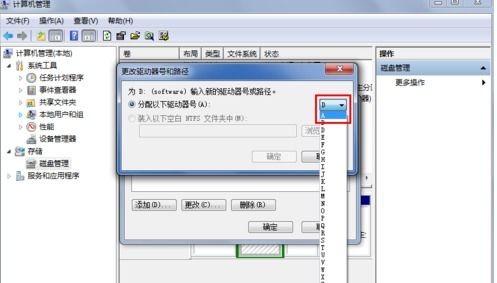 如何将D盘改为C盘,E盘改为D盘资讯攻略10-31
如何将D盘改为C盘,E盘改为D盘资讯攻略10-31 -
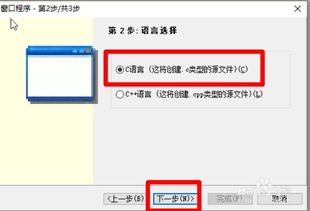 掌握C编辑器C-Free 5的高效使用方法资讯攻略10-31
掌握C编辑器C-Free 5的高效使用方法资讯攻略10-31 -
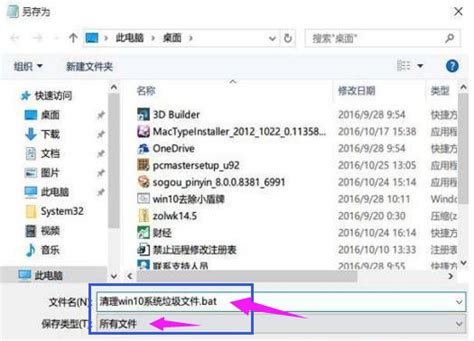 一键加速!高效清理电脑垃圾文件的实用方法资讯攻略10-27
一键加速!高效清理电脑垃圾文件的实用方法资讯攻略10-27